Bạn có phải là người thích sự ngăn nắp và quản lý không gian làm việc trên máy tính một cách khoa học? Nếu không, có lẽ bạn cũng giống như tôi, với màn hình Desktop Mac đầy những thư mục và tệp tin. Tôi yêu sự hỗn độn của mình, và có lẽ sẽ không thay đổi thói quen này trong tương lai gần. Tuy nhiên, đôi khi tôi cần ẩn các tệp trên màn hình Desktop. Ví dụ, khi cần đính kèm ảnh chụp màn hình vào bài viết, hoặc khi thuyết trình tại nơi làm việc, tôi muốn mọi người tập trung vào những điều quan trọng hơn là một màn hình lộn xộn.
Contents
Cho dù bạn đang cố gắng giữ cho màn hình Desktop sạch sẽ hay bạn phát triển mạnh mẽ trong sự hỗn loạn, bạn sẽ gặp những lúc cần nhanh chóng ẩn tất cả những thứ lộn xộn đó. Bài viết này sẽ hướng dẫn bạn cách ẩn biểu tượng trên màn hình Desktop macOS một cách nhanh chóng.
Lưu ý: Các phương pháp dưới đây đã được thử nghiệm trên MacBook Pro 2017 chạy macOS Mojave, và các máy Mac khác chạy macOS Sierra và macOS High Sierra, vì vậy chúng sẽ hoạt động tốt trên máy Mac của bạn.
Ẩn biểu tượng Desktop trong macOS bằng Terminal
Terminal giống như một kho báu. Bạn có thể làm được nhiều điều kỳ diệu trên máy Mac của mình với các lệnh phù hợp, vì vậy không có gì ngạc nhiên khi bạn có thể sử dụng Terminal để ẩn các biểu tượng trên màn hình Desktop. Bạn chỉ cần khởi chạy Terminal bằng cách tìm kiếm nó trong Spotlight và chạy lệnh sau:
defaults write com.apple.finder CreateDesktop falseSau khi thực hiện xong, hãy sử dụng lệnh sau trong Terminal để khởi động lại Finder:
killall FinderLưu ý: Chữ ‘F’ trong ‘Finder’ phải viết hoa, nếu không terminal sẽ chỉ báo rằng không tìm thấy quy trình phù hợp.
Sau khi bạn thực hiện việc này, tất cả các biểu tượng trên màn hình Desktop của bạn sẽ bị ẩn. Để hiển thị lại các biểu tượng sau này, bạn chỉ cần sử dụng lệnh sau:
defaults write com.apple.finder CreateDesktop truevà sau đó khởi động lại Finder bằng lệnh sau:
killall FinderSử dụng ứng dụng của bên thứ ba để ẩn biểu tượng trên màn hình Desktop Mac
Mặc dù sử dụng Terminal để ẩn các biểu tượng trên màn hình Desktop Mac không phải là một nhiệm vụ khó khăn, nhưng nếu bạn cần ẩn/hiện các biểu tượng trên màn hình Desktop trong macOS một cách thường xuyên, thì việc sử dụng Terminal có thể không phải là phương pháp hiệu quả nhất cho bạn. Trong trường hợp đó, bạn có thể sử dụng ứng dụng của bên thứ ba cho phép bạn ẩn hoặc hiện các biểu tượng trên màn hình Desktop chỉ với một cú nhấp chuột. Tôi khuyên dùng HiddenMe (miễn phí) cho việc này.
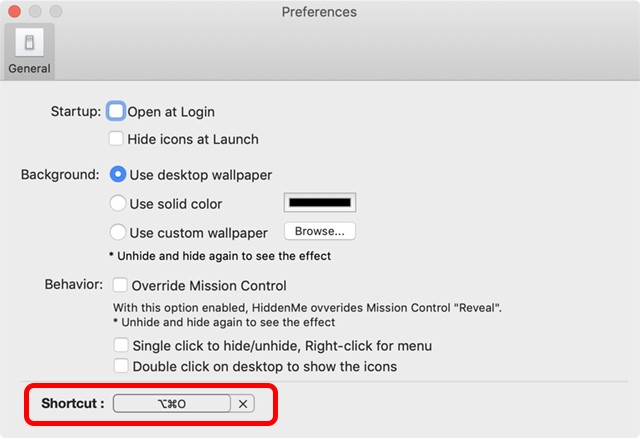 screenshot of HiddenMe
screenshot of HiddenMe
Sau khi bạn đã tải xuống ứng dụng từ App Store và khởi chạy nó, tất cả những gì bạn phải làm là nhấp vào biểu tượng trên thanh menu cho HiddenMe, và sau đó nhấp vào ‘Hide Desktop Icons.’ Vậy là xong, các biểu tượng trên màn hình Desktop của bạn sẽ bị ẩn.
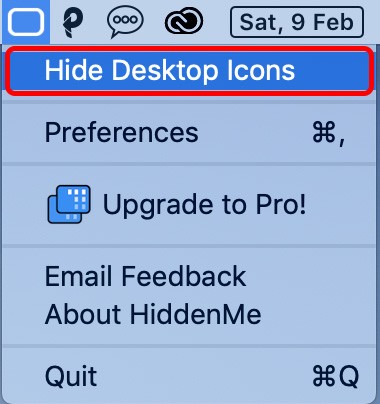 screenshot showing HiddenMe
screenshot showing HiddenMe
Để hiển thị lại các biểu tượng trên màn hình Desktop sau này, bạn chỉ cần nhấp vào biểu tượng HiddenMe trên thanh menu và nhấp vào ‘Unhide Desktop Icons.’
Bạn cũng có thể tạo một phím tắt để bật/tắt HiddenMe và đảm bảo màn hình Desktop của bạn trông sạch sẽ chỉ với một lần nhấn phím đơn giản cho dù bạn đang ở trong ứng dụng nào. Chỉ cần đảm bảo không sử dụng phím tắt đã được macOS hoặc một ứng dụng khác sử dụng, nếu không phím tắt có thể không hoạt động bình thường. Bạn có thể tạo một phím tắt bằng cách nhấp vào biểu tượng HiddenMe trên thanh menu, đi tới ‘Preferences,’ và sử dụng tùy chọn ‘Shortcut.’
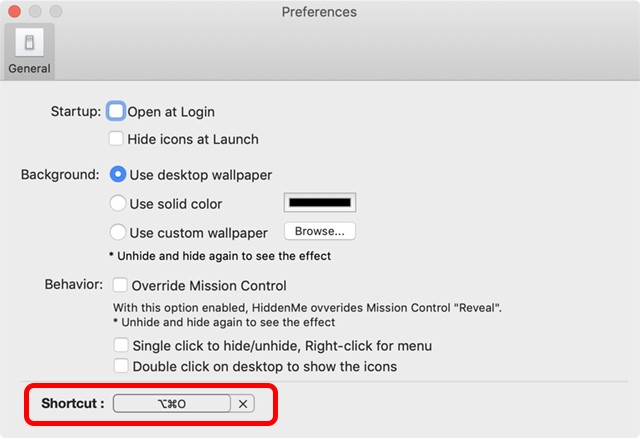 screenshot of HiddenMe
screenshot of HiddenMe
Sử dụng Desktop Stacks trong macOS Mojave và các phiên bản mới hơn
Nếu lý do duy nhất bạn muốn ẩn các biểu tượng trên màn hình Desktop là để làm cho màn hình Desktop của bạn trông gọn gàng và sạch sẽ cho ảnh chụp màn hình và thuyết trình (giống như tôi), có một tùy chọn dễ dàng và tốt hơn mà bạn có thể sử dụng.
Với macOS Mojave, Apple đã mang đến một tính năng mới ‘Desktop Stacks’ cho Finder, tính năng này tự động đảm bảo rằng màn hình Desktop của bạn trông gọn gàng và sạch sẽ bằng cách kết hợp các tệp cùng loại với nhau. Tính năng này vẫn còn trên các phiên bản macOS mới hơn.
Để bật Desktop Stacks, tất cả những gì bạn cần làm là khởi chạy Finder, nhấp vào ‘View’ và sau đó nhấp vào ‘Use Stacks’ và thế là xong.
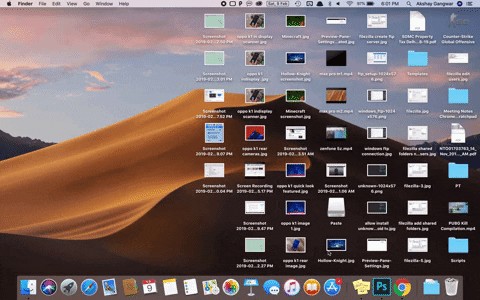 GIF showing macOS Mojave
GIF showing macOS Mojave
Ngoài ra, bạn có thể chỉ cần sử dụng phím tắt ‘control + command + O’ để bật Desktop Stacks trên máy Mac của bạn.
Lưu ý: Như tôi đã đề cập trước đó, Desktop Stacks chỉ khả dụng trong macOS Mojave trở lên. Nếu bạn đang sử dụng phiên bản macOS cũ hơn, bạn sẽ phải sử dụng Terminal hoặc một ứng dụng như HiddenMe để làm cho màn hình Desktop của bạn trông sạch sẽ.
Thủ thuật bổ sung: Sử dụng tính năng Spaces để tổ chức màn hình làm việc
Một cách khác để giữ cho màn hình desktop của bạn gọn gàng mà không cần ẩn biểu tượng là sử dụng tính năng Spaces (không gian làm việc ảo) của macOS. Bạn có thể tạo nhiều không gian làm việc riêng biệt và sắp xếp các ứng dụng và tệp tin vào từng không gian tương ứng.
Cách sử dụng Spaces:
- Mở Mission Control: Vuốt lên bằng ba ngón tay trên bàn di chuột hoặc nhấn phím F3.
- Tạo một không gian mới: Di chuyển con trỏ lên góc trên bên phải của màn hình và nhấp vào nút “+”.
- Chuyển đổi giữa các không gian: Vuốt sang trái hoặc phải bằng ba ngón tay trên bàn di chuột hoặc sử dụng tổ hợp phím Control + số (ví dụ: Control + 1 để chuyển đến không gian đầu tiên).
Bằng cách này, bạn có thể phân chia công việc, giải trí và các hoạt động khác vào các không gian riêng biệt, giúp màn hình desktop luôn gọn gàng và dễ quản lý.
Bằng cách sử dụng một trong các phương pháp trên, bạn có thể đảm bảo rằng không ai có thể bắt gặp bạn trong tình trạng lộn xộn và khiến bạn cảm thấy xấu hổ về thói quen dọn dẹp kỹ thuật số của mình. Giờ đây, bạn có thể lấp đầy màn hình Desktop của mình theo ý muốn và khi thời điểm đến, bạn có thể dọn dẹp nó chỉ bằng một vài thao tác. Vậy nên, hãy thử các phương pháp này và cho chúng tôi biết suy nghĩ của bạn trong phần bình luận bên dưới.
FAQ (Câu hỏi thường gặp)
1. Tại sao tôi cần ẩn các biểu tượng trên màn hình Desktop?
Có nhiều lý do, bao gồm:
- Thuyết trình chuyên nghiệp: Ẩn các biểu tượng giúp người xem tập trung vào nội dung chính thay vì bị xao nhãng bởi sự lộn xộn.
- Bảo mật thông tin: Nếu màn hình Desktop chứa các tệp tin nhạy cảm, việc ẩn chúng sẽ giúp bảo vệ thông tin cá nhân.
- Tăng hiệu suất: Một màn hình Desktop gọn gàng có thể giúp bạn dễ dàng tìm kiếm các tệp tin và ứng dụng cần thiết.
- Sở thích cá nhân: Đơn giản chỉ là bạn thích một màn hình Desktop sạch sẽ và tối giản.
2. Sử dụng Terminal để ẩn biểu tượng có an toàn không?
Có, việc sử dụng Terminal để ẩn biểu tượng là an toàn. Các lệnh được cung cấp chỉ đơn giản là thay đổi cài đặt hiển thị của Finder, không gây ảnh hưởng đến hệ thống.
3. Ứng dụng HiddenMe có đáng tin cậy không?
HiddenMe là một ứng dụng đơn giản và phổ biến, được nhiều người dùng macOS tin dùng. Tuy nhiên, bạn nên tải ứng dụng từ App Store để đảm bảo tính an toàn và tránh các phần mềm độc hại.
4. Desktop Stacks có hoạt động trên tất cả các phiên bản macOS không?
Không, Desktop Stacks chỉ khả dụng từ macOS Mojave trở lên. Nếu bạn đang sử dụng phiên bản macOS cũ hơn, bạn cần nâng cấp hệ điều hành để sử dụng tính năng này.
5. Có cách nào để ẩn các biểu tượng cụ thể trên màn hình Desktop không?
Không có cách nào để ẩn các biểu tượng cụ thể bằng các phương pháp được đề cập ở trên. Các phương pháp này sẽ ẩn tất cả các biểu tượng trên màn hình Desktop. Nếu bạn muốn ẩn một số biểu tượng nhất định, bạn có thể di chuyển chúng vào một thư mục ẩn.
6. Làm thế nào để tạo một thư mục ẩn trên macOS?
Bạn có thể tạo một thư mục ẩn bằng cách thêm dấu chấm “.” vào đầu tên thư mục. Ví dụ: “.Thư mục bí mật”. Các thư mục có tên bắt đầu bằng dấu chấm sẽ không hiển thị trong Finder theo mặc định. Để xem các thư mục ẩn, bạn có thể sử dụng tổ hợp phím Command + Shift + . (dấu chấm).
7. Tôi có thể sử dụng Automator để tự động ẩn/hiện các biểu tượng trên màn hình Desktop không?
Có, bạn có thể sử dụng Automator để tạo một quy trình tự động ẩn/hiện các biểu tượng trên màn hình Desktop bằng các lệnh Terminal được đề cập ở trên. Điều này có thể giúp bạn tiết kiệm thời gian và công sức.
